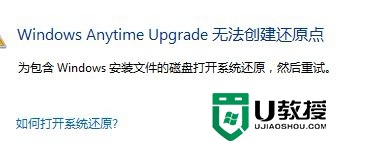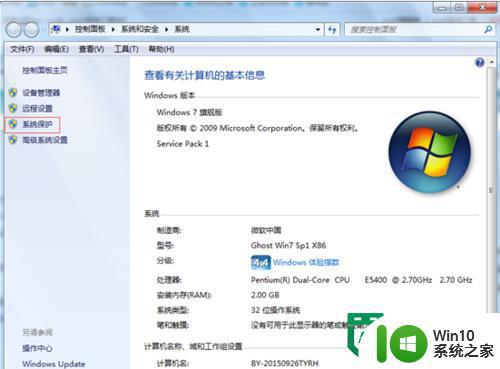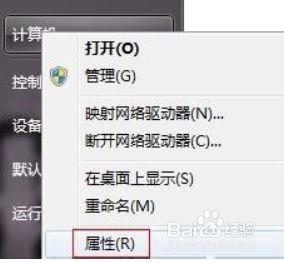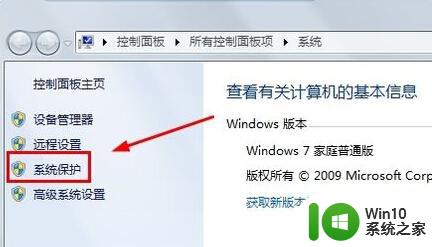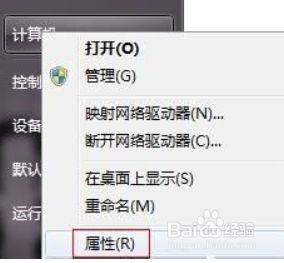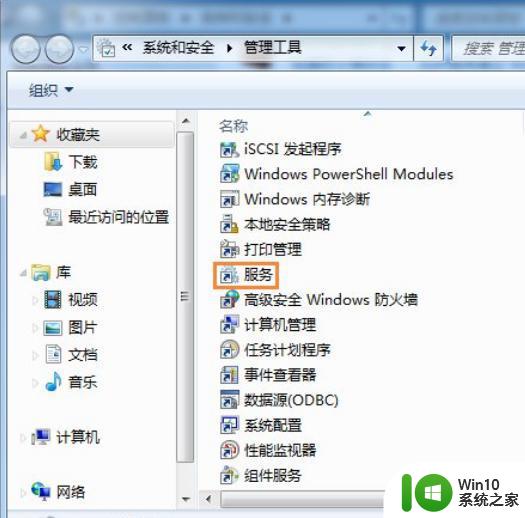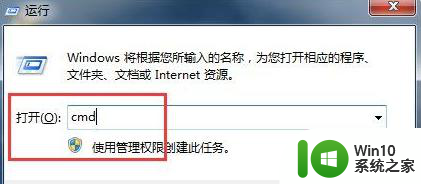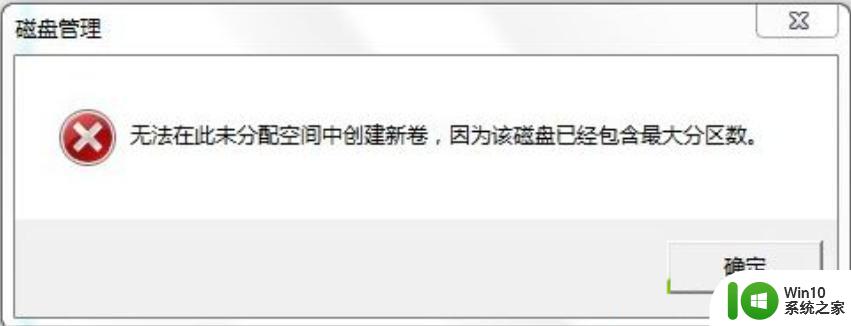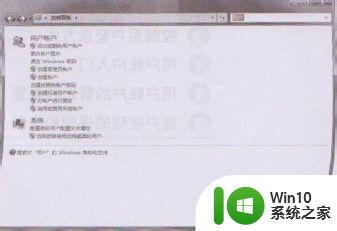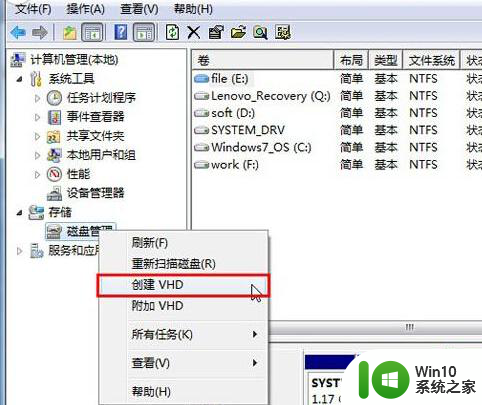升级win7系统出现无法创建还原点提示的解决方法 win7系统无法创建还原点怎么办
更新时间:2024-07-30 09:06:00作者:jiang
在升级Windows 7系统时,有时会遇到无法创建还原点的问题,系统提示无法完成此操作,这种情况可能会导致系统备份不完整,给用户带来不便。但不用担心,我们可以通过一些简单的方法来解决这个问题,确保系统正常运行并且数据得到有效的保护。接下来我们将介绍一些解决方法,帮助您解决Windows 7系统无法创建还原点的困扰。
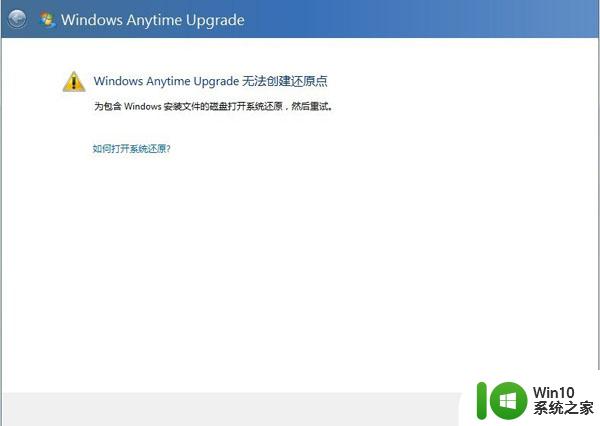
故障提示:Windows Anytime Upgrade无法创建还原点
解决方法:
1、依次点击开始菜单→控制面板→系统和安全→系统;
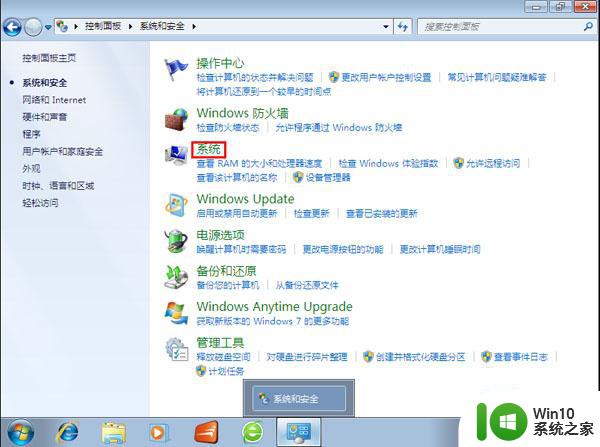
2、点击系统设置窗口左侧的“系统保护”,在系统属性中点击“系统保护”选项卡;
3、选中系统所在盘符,默认是在C盘,选中C盘,再点击“配置”;
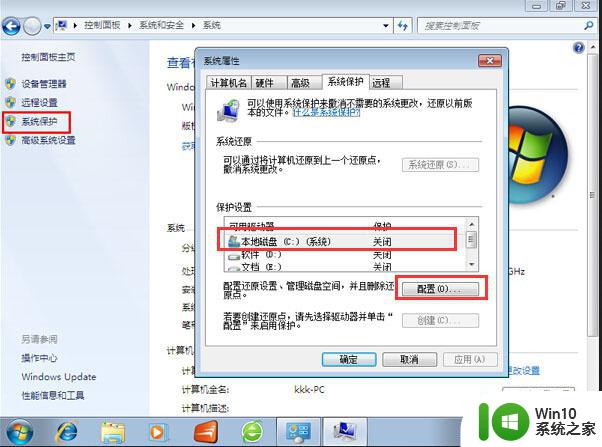
4、在弹出的窗口中,选中“还原系统设置和以前版本的文件”,点击确定;
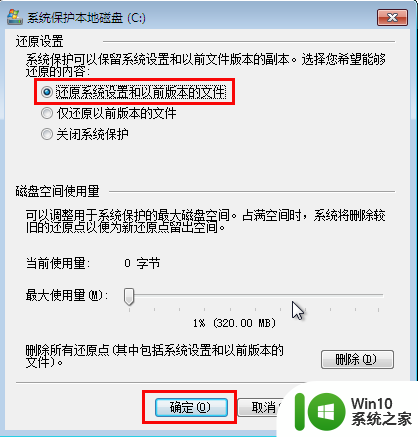
5、返回系统保护窗口,我们可以看到系统盘的保护状态已经打开。
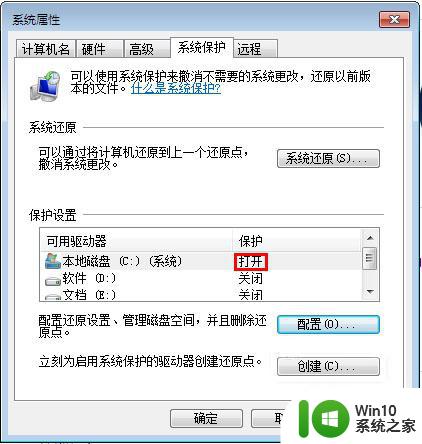
以上就是升级win7系统出现无法创建还原点提示的解决方法的全部内容,有遇到相同问题的用户可参考本文中介绍的步骤来进行修复,希望能够对大家有所帮助。